一、 安装方法
1、首先进入torch官网,选择合适的版本,由于我是Windows系统,想跑跑GPU,就选择Windows和CUDA的选项,复制下图红色方框处的命令。
PS:关于CUDA版本的选择,可以参考Pytorch版本、CUDA版本与显卡驱动版本的对应关系,若不知道自己显卡驱动版本,可以参考怎样看自己电脑显卡驱动程序的型号和版本??,如果发现自己显卡驱动程序的表示方式不一样,可以上Geforce官网根据自己显卡的型号,搜索对应的显卡驱动并下载。
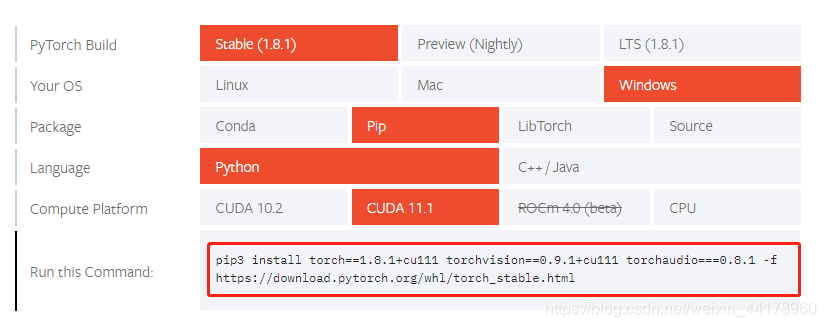
2、 win+R,输入cmd(也可以在电脑左下方直接搜索cmd),将命令粘贴直接回车即可安装。
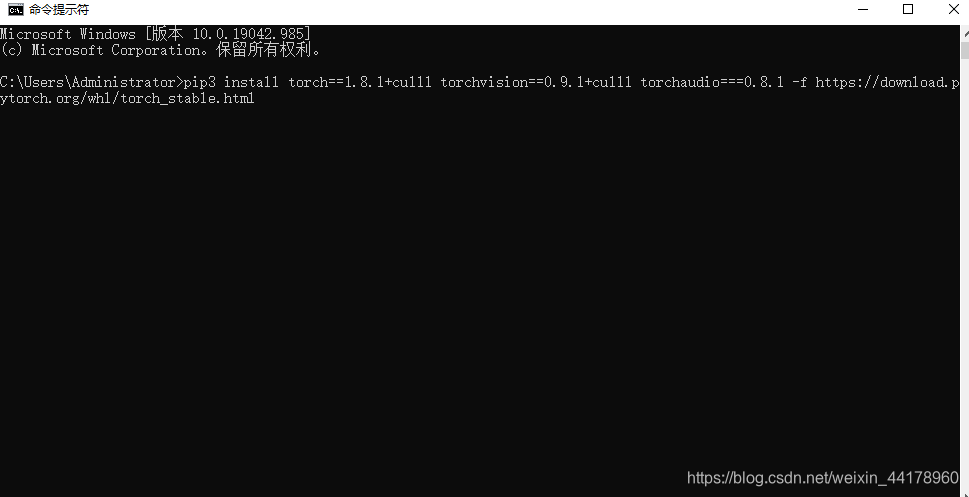
二、 报错及解决
若遇到无法连接网站".........ERROR: Could not find a version that satisfies the requirement torch",或者下载很慢下一半断开连接,出现很多exception。
可以打开官网,ctrl+f搜索并下载版本对应的.whl文件(torch/torchvision/torchaudio的版本号在图1红色方框中的命令行中都有),下载完成之后,Win+R 输入"pip install 文件名称.whl",与上面的安装方法类似,即可成功安装!!!
三、模块测试
最后可以用下面的代码测试是否安装成功:
import torch
print(torch.__version__) # 这个输出torch版本
print(torch.cuda.is_available()) # 这个输出结果必须为True
希望我的分享能够帮到您,如果觉得写的不错可以多多点赞支持,谢谢您的观看!!!








 本文详细介绍了在Windows系统上安装Pytorch GPU版本的步骤,包括从官方网站选择适合的CUDA版本,通过命令行使用pip进行安装。同时,针对安装过程中可能出现的连接问题和下载失败,提出了下载.whl文件后通过pip手动安装的解决方案。最后,提供了测试安装成功的代码段,确保torch.cuda.is_available()返回True。
本文详细介绍了在Windows系统上安装Pytorch GPU版本的步骤,包括从官方网站选择适合的CUDA版本,通过命令行使用pip进行安装。同时,针对安装过程中可能出现的连接问题和下载失败,提出了下载.whl文件后通过pip手动安装的解决方案。最后,提供了测试安装成功的代码段,确保torch.cuda.is_available()返回True。

















 7万+
7万+

 被折叠的 条评论
为什么被折叠?
被折叠的 条评论
为什么被折叠?










